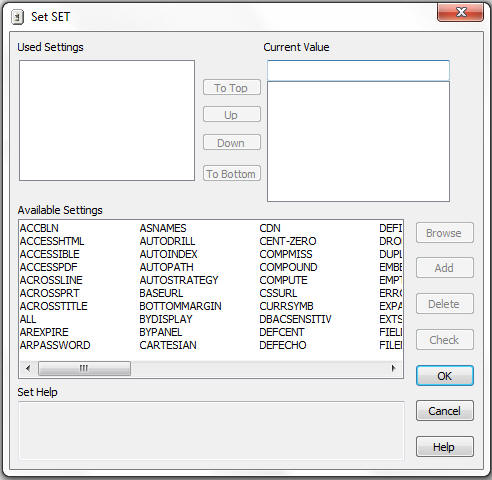- Pulse con el botón derecho sobre un procedimiento de la carpeta Procedimientos y seleccione Abrir en el menú. Se abre el Visor de procedimientos.
-
Pulse y mantenga presionado un conector de componentes (rombo amarillo) y seleccione el botón de Set
 de la barra de herramientas de Conector de componentes.
de la barra de herramientas de Conector de componentes.
Se abre la herramienta Set. Consulte Cuadro de diálogo Set.
-
Desde la lista Configuraciones disponibles de la ventana Set, realice una de estas acciones:
- Seleccione el parámetro que desea cambiar y pulse Añadir.
- Pulse dos veces sobre el parámetro.
El parámetro nuevo queda añadido a la lista Configuraciones utilizadas.
-
Resalte el parámetro con un solo clic.
Los valores posibles aparecen en la lista Valor actual, con el valor actual resaltado.
-
Especifique el valor del modo siguiente:
- Eligiendo un valor de la lista Valor actual.
- Introduciendo un valor válido en el cuadro superior.